Skrip membuat hidup kita lebih mudah. Daripada menulis, mengkompilasi, dan menjalankan serangkaian perintah yang sama secara teratur, jauh lebih mudah untuk membuat skrip sendiri dan menjalankannya hanya dengan mengklik dua kali di atasnya. Namun, sudah ada beberapa batasan yang mungkin memblokir skrip yang Anda tulis. Jadi, lebih baik untuk mengonversi skrip PowerShell Anda ke file yang dapat dieksekusi. Mereka lebih baik daripada skrip di hampir setiap aspek fitur dan sangat mudah untuk melakukannya.

Ubah skrip PowerShell menjadi yang dapat dieksekusi
Untuk mengonversi skrip PowerShell, Anda memerlukan PS2EXE-GUI di sistem Anda.
1. Unduh PS2Exe-GUI di komputer Anda.
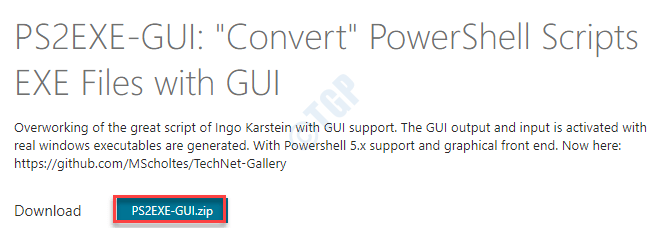
2. Setelah Anda mengunduh file zip, ekstrak file zip di lokasi pilihan Anda.
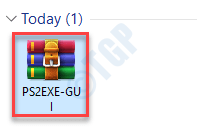
3. Setelah mengekstrak file, pergi ke lokasi di mana Anda telah mengekstrak file.
4. Kemudian, Anda harus klik dua kali pada “Menangkan-PS2EXE“.

5. Setelah Win-PS2EXE terbuka, klik “…” di samping 'Sumber data' untuk memilih file skrip.

6. Pilih skrip Powershell (.ps1) yang ingin Anda konversi ke file .exe di perangkat Anda.
7. Klik "Buka“.
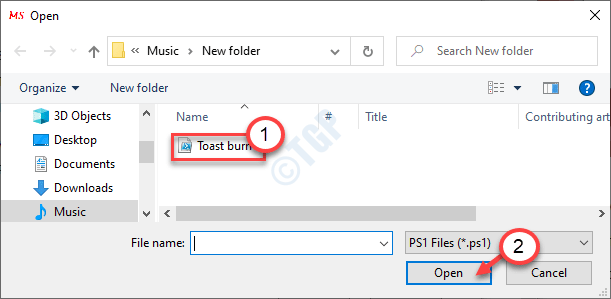
8. Kemudian, klik tombol “…” di samping 'Berkas ikon:' dan navigasikan untuk menemukan file ikon.

9. Pilih file ikon dan klik “Buka” untuk memilih file ikon.
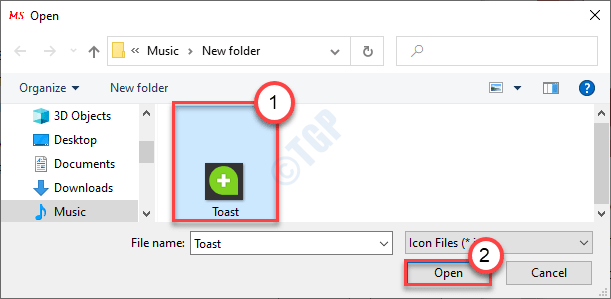
10. Kembali ke layar Win-PS2EXE, tulis nama di 'Berkas sasaran:' kotak.
(Misalnya - Kami telah menamai file sebagai 'Targetfilescript'.)
11. Terakhir, klik “Menyusun“.
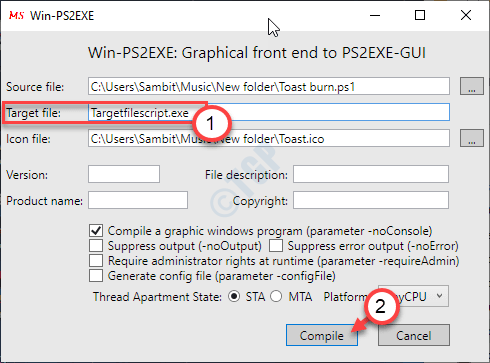
Proses kompilasi akan dimulai dan dijalankan di layar PowerShell.
12. Setelah dikompilasi Anda akan melihat, "Tekan Enter untuk meninggalkan:" pesan telah muncul. Tekan "Memasukkan” untuk menyelesaikan proses.

Anda dapat menemukan file yang dapat dieksekusi di lokasi yang sama di mana Anda memiliki skrip di komputer Anda.

Itu dia! Anda telah berhasil membuat file yang dapat dieksekusi untuk skrip Anda. Cukup klik dua kali pada executable baru dan itu akan melakukan hal yang sama seperti skrip. Alat otomatisasi lebih baik daripada skrip dan ini cenderung memiliki lebih sedikit batasan di atasnya dan ada lebih sedikit kemungkinan gangguan oleh pengguna pihak ketiga lainnya.

